
iTop Screen Recroder
高性能のキャプチャソフト、動画・音声・ゲームキャプチャは簡単にできる
Windows PCで画面録画を行いましたが、再生すると音声がありません。なぜ画面録画に音声が入らないのでしょうか?
画面録画に音声が入らない原因はいくつか考えられますが、以下は可能性が最も高い原因とその対応策です。約99%の場合に有効です。
対処法: PCでスタートメニューを開き、「設定」 > 「プライバシー 」> 「マイク」に進みます。「アプリがマイクにアクセスできるようにする」を有効にします。画面録画ソフトが許可リストに表示されます。
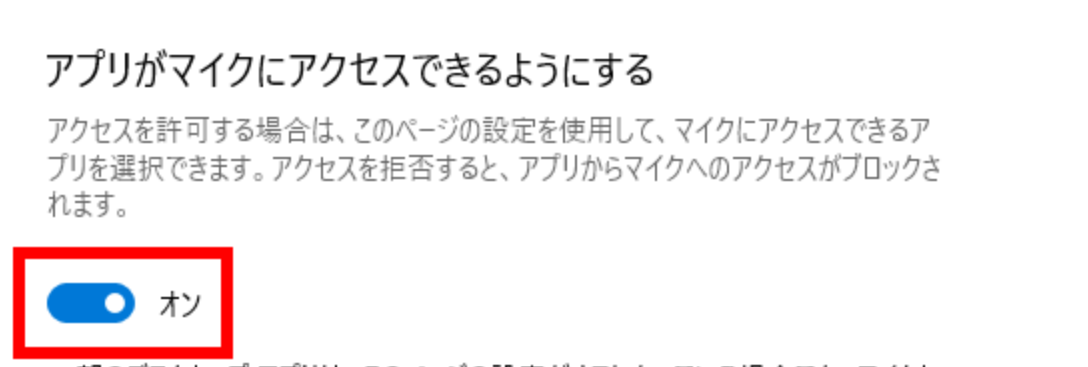
マイクの許可の設定方法はデバイスによって異る可能性があります。わからない場合はメーカーに問い合わせてください。
対処法: デバイスの音量アイコンをクリックし、スライダーを右にドラッグして音量を上げます。ミュートされている場合、音量アイコンに【X】マークが表示されます。アイコンの横にあるミュート解除ボタンをクリックして音声をオンにします。
対処法: パソコンのサウンドドライバーを最新バージョンに更新します。PCで最新バージョンであることを確認し、適宜アップデートを行ってください。
対処法: 動画プレーヤーが画面録画でエンコードされた音声トラックをデコードできない場合があります。適切なコーデックをダウンロード&インストールして正常に再生します。
あるいは、動画および音声コーデックエンコードをサポートする画面録画ソフトを使用することもできます。iTop Screen RecorderはPCユーザーにとって最適な選択です。

4kの高品質でPC画面、ウェブカメラ、音声、ゲームプレイをキャプチャできる。
はい いいえ
ご意見ありがとうございます。共有する
 他に質問がありますか?ご意見・コメントを残す
他に質問がありますか?ご意見・コメントを残す

メールアドレスは正しくありません。
